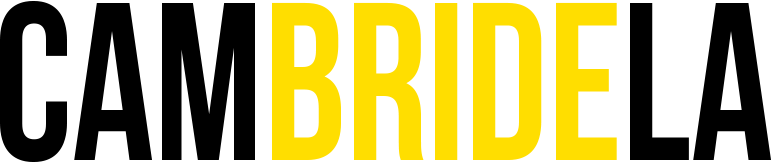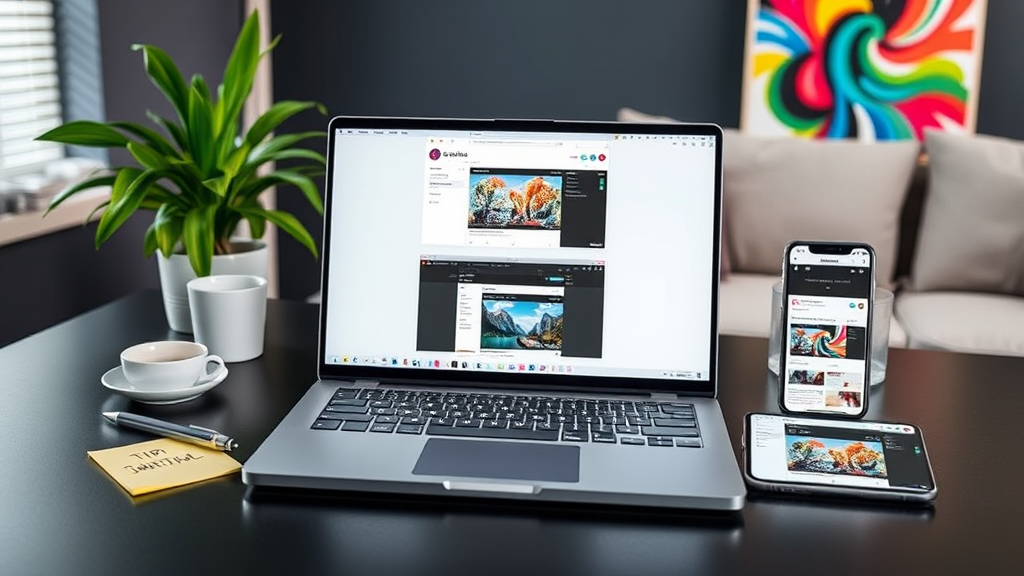
LG그램은 뛰어난 성능과 경량 디자인으로 많은 사용자들에게 사랑받는 노트북입니다. 이처럼 인기 있는 제품에서 효율적으로 작업을 수행하기 위해서는 화면 캡쳐 기능이 필수적입니다. 화면 캡쳐는 중요한 정보나 순간을 쉽게 저장하고 공유할 수 있는 유용한 도구로, 업무, 학습, 여가 등 다양한 상황에서 필수적으로 활용됩니다. 본 글에서는 LG그램에서 화면 캡쳐를 하는 다양한 방법과 유용한 단축키를 소개하여, 사용자가 더 효율적으로 작업을 수행할 수 있도록 돕겠습니다. 기본적인 캡쳐 방법부터 시작하여, 단축키 활용법, 캡쳐한 화면의 저장 및 편집 방법, 응용 사례, 문제 해결 방법, 마지막으로 유용한 캡쳐 툴까지 다양한 정보를 제공할 예정입니다. 이제 LG그램의 화면 캡쳐 기능을 마스터해 보세요!
LG그램 화면 캡쳐 기본 방법
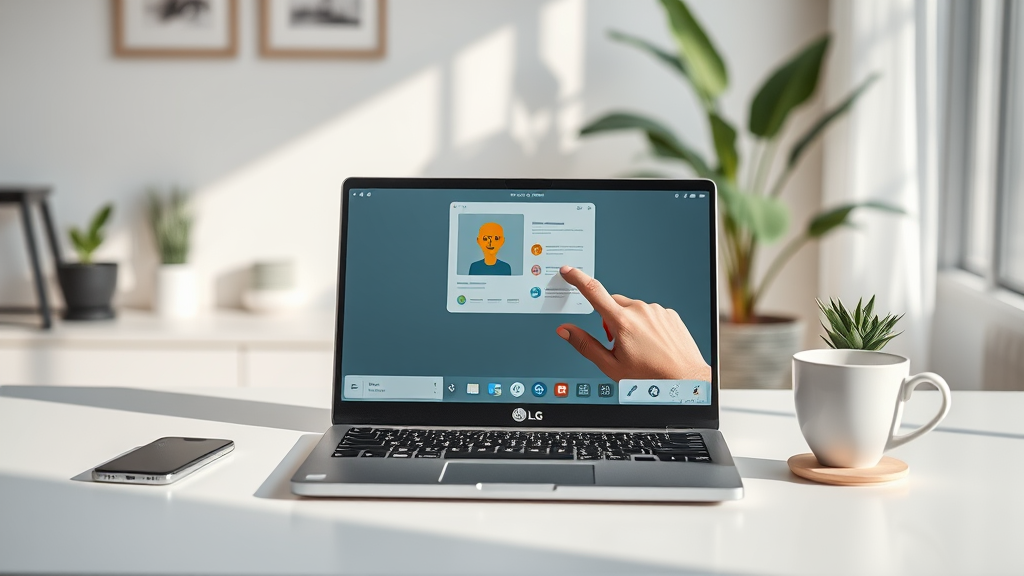
LG그램은 뛰어난 휴대성과 성능 덕분에 많은 사용자들에게 사랑받고 있습니다. 화면 캡쳐는 작업의 효율성을 높이고, 필요할 때 유용한 정보를 쉽게 저장할 수 있는 방법입니다. 이번 섹션에서는 LG그램에서 화면을 캡쳐하는 기본적인 방법을 소개하겠습니다.
1. 전체 화면 캡쳐
전체 화면을 캡쳐하고 싶다면, Print Screen (PrtSc) 키를 사용하세요. 이 키는 일반적으로 키보드의 오른쪽 상단에 위치해 있습니다. 이 키를 누르면 현재 화면의 모든 내용이 클립보드에 복사됩니다. 이후, Paint와 같은 이미지 편집 프로그램을 열고, Ctrl + V 키를 눌러 복사한 내용을 붙여넣으면 전체 화면 캡쳐가 가능합니다.
2. 선택 영역 캡쳐
특정 영역만 캡쳐하고 싶다면, Windows + Shift + S 키를 사용해 보세요. 이 조합을 누르면 화면이 흐리게 변하고, 마우스를 사용하여 캡쳐하고 싶은 영역을 선택할 수 있는 도구가 나타납니다. 선택이 완료되면 해당 영역이 클립보드에 복사되며, 다른 프로그램에 붙여넣어 사용할 수 있습니다.
3. 창 캡쳐
특정 프로그램 창만 캡쳐하고 싶을 때는 Alt + Print Screen 키를 사용합니다. 이 조합을 누르면 현재 활성화된 창만 클립보드에 복사되며, 이후 원하는 곳에 붙여넣기가 가능합니다. 이 방법은 여러 창이 열려 있을 때 유용하게 사용할 수 있습니다.
이러한 기본적인 화면 캡쳐 방법을 통해 LG그램에서 필요한 정보를 쉽게 저장할 수 있습니다. 작업에 따라 적절한 방법을 선택하여 효율적으로 활용해 보세요!
LG그램 화면 캡쳐 단축키 활용법
LG그램은 사용자가 손쉽게 화면을 캡쳐할 수 있는 다양한 단축키를 제공합니다. 이 단축키를 활용하면 필요한 정보를 빠르게 저장하고, 공유할 수 있어 매우 유용합니다. 아래에서는 LG그램에서 사용할 수 있는 주요 화면 캡쳐 단축키와 그 기능을 자세히 설명하겠습니다.
1. 전체 화면 캡쳐: Print Screen (PrtSc)
전체 화면을 캡쳐하고 싶다면, Print Screen 키를 누르면 됩니다. 이 키를 누르면 현재 화면의 모든 내용이 클립보드에 저장됩니다. 이후에는 원하는 문서나 이미지 편집 프로그램에 붙여넣기(Ctrl + V)하여 사용할 수 있습니다.
2. 활성 창 캡쳐: Alt + Print Screen
현재 활성화된 창만 캡쳐하고 싶다면, Alt 키를 누른 채로 Print Screen 키를 누릅니다. 이 방법은 여러 창이 열려 있는 상황에서 특정 창만을 캡쳐하고 싶을 때 유용합니다.
3. 선택 영역 캡쳐: Windows + Shift + S
특정 영역만 캡쳐하고 싶다면, Windows 키와 Shift 키를 동시에 누른 후 S 키를 누릅니다. 그러면 화면이 흐려지고 마우스로 캡쳐할 영역을 드래그할 수 있는 도구가 나타납니다. 원하는 영역을 선택한 후 마우스 버튼을 놓으면 해당 영역이 클립보드에 저장됩니다.
4. Snipping Tool 활용: Windows + S
또한, Snipping Tool이라는 유틸리티를 사용할 수도 있습니다. Windows 키를 누른 후 S 키를 누르면 Snipping Tool이 실행됩니다. 이 프로그램에서는 자유롭게 캡쳐 모드를 선택할 수 있으며, 캡쳐한 이미지를 바로 편집하고 저장할 수 있는 기능도 제공합니다.
5. 캡쳐한 이미지 저장하기
클립보드에 저장된 이미지는 이미지 편집 프로그램(예: Paint, Photoshop 등)을 열고 붙여넣기(Ctrl + V)하여 저장할 수 있습니다. 또는 Windows + V 단축키를 사용하면 클립보드 기록을 확인하고, 최근에 캡쳐한 이미지를 쉽게 찾아서 사용할 수 있습니다.
이처럼 LG그램에서는 다양한 화면 캡쳐 단축키를 제공하여 사용자가 편리하게 작업할 수 있도록 돕고 있습니다. 원하는 방식으로 화면을 캡쳐하여 효율적으로 활용해 보세요!
캡쳐한 화면 저장 및 편집 방법
LG그램에서 화면 캡쳐를 한 후, 해당 캡쳐한 내용을 저장하고 편집하는 방법은 매우 간단합니다. 여기서는 캡쳐한 화면을 저장하는 방법과 편집하는 방법을 단계별로 안내하겠습니다.
1. 화면 캡쳐 저장하기
화면을 캡쳐한 후, 보통은 자동으로 클립보드에 저장됩니다. 이후 원하는 저장 위치에 이미지를 저장하려면 다음 단계를 따라주세요:
- 붙여넣기: 캡쳐한 화면을 원하는 프로그램(예: Paint, Word 등)에 붙여넣기합니다. 키보드에서 Ctrl + V를 누르거나, 마우스 우클릭 후 ‘붙여넣기’를 선택합니다.
- 저장하기: 붙여넣은 후, 파일을 저장합니다. 파일 메뉴에서 저장 또는 다른 이름으로 저장을 선택하고 원하는 폴더를 선택한 후, 파일 이름을 입력합니다.
- 이미지 포맷 선택: 저장할 때 파일 형식을 선택할 수 있습니다. 일반적으로는 PNG 또는 JPEG 포맷이 많이 사용됩니다. PNG는 고화질을 유지하지만 파일 용량이 크고, JPEG는 용량이 작지만 품질이 다소 감소할 수 있습니다.
2. 캡쳐한 화면 편집하기
저장한 이미지를 간단하게 편집할 수 있는 방법도 있습니다. 다음과 같은 프로그램들을 활용해 보세요:
- Paint: 기본적으로 제공되는 윈도우 프로그램으로, 자르기, 크기 조정, 텍스트 추가 등이 가능합니다.
- Snipping Tool: 이 도구를 이용하면 캡쳐한 이미지를 직접 편집하거나 주석을 달 수 있습니다.
- Photos: 이미지 뷰어로 시작하지만, 기본적인 편집 기능도 제공하여 필터 적용, 크롭, 회전 등을 할 수 있습니다.
편집이 완료된 후에는 반드시 파일 > 저장을 선택하여 변경사항을 저장하는 것을 잊지 마세요.
LG그램 화면 캡쳐 응용 사례
LG그램은 가볍고 휴대성이 뛰어난 노트북으로, 다양한 상황에서 화면 캡쳐 기능을 활용할 수 있습니다. 아래는 업무, 학습, 게임 등에서의 활용 사례를 소개합니다.
1. 업무에서의 활용
업무 중 화면 캡쳐는 매우 유용한 도구입니다. 예를 들어, 회의 중 슬라이드나 주요 내용을 캡쳐하여 동료들과 공유할 수 있습니다. 또한, 이메일로 전달할 때 중요한 정보나 그래픽을 빠르게 캡쳐하여 첨부하면 효율적인 의사소통이 가능합니다. 단축키인 Windows + Shift + S를 사용하면 필요한 부분을 선택적으로 캡쳐할 수 있어 업무 처리 속도가 높아집니다.
2. 학습에서의 활용
학생이나 자격증 공부를 하는 사람들에게 화면 캡쳐는 필수 도구입니다. 강의 중 중요한 슬라이드나 내용을 캡쳐하여 나중에 복습할 수 있습니다. 또한, 온라인 강의 플랫폼에서 필요한 부분을 캡쳐하여 노트에 붙여넣으면, 효과적인 자기주도 학습이 이루어집니다. 이때도 PrtScn 키를 활용하면 전체 화면을 손쉽게 캡쳐할 수 있습니다.
3. 게임에서의 활용
게임을 즐기는 게이머들에게도 화면 캡쳐는 중요한 기능입니다. 게임 중 멋진 순간이나 성과를 캡쳐하여 친구들과 공유하거나 소셜 미디어에 올릴 수 있습니다. 특히, F12 키를 이용한 게임 내 캡쳐를 통해 고화질의 스크린샷을 얻을 수 있습니다. LG그램의 성능 덕분에 빠른 화면 캡쳐와 고화질 이미지 저장이 가능하므로, 게임의 매 순간을 놓치지 않을 수 있습니다.
4. 개인 프로젝트 및 창작 활동
디자인 작업이나 개인 프로젝트를 진행하는 경우에도 화면 캡쳐는 유용합니다. 디자인 소스나 아이디어를 캡쳐하여 참고자료로 활용할 수 있으며, 작업 중 발생한 오류나 특정 과정을 기록해 둘 수 있습니다. 이러한 기록은 나중에 문제 해결이나 창의적인 아이디어를 발전시키는 데 큰 도움이 됩니다.
이처럼 LG그램에서의 화면 캡쳐는 다양한 상황에서 활용될 수 있으며, 효율적인 작업을 돕는 중요한 기능입니다. 여러분의 필요에 맞게 적절한 방법을 선택하여 활용해 보세요!
문제 해결: 화면 캡쳐가 안될 때
LG그램에서 화면 캡쳐 기능이 제대로 작동하지 않을 경우, 여러 가지 원인이 있을 수 있습니다. 아래에서 문제의 원인을 파악하고 해결할 수 있는 방법을 안내해 드리겠습니다.
1. 프로그램 충돌 확인
화면 캡쳐 기능이 작동하지 않는 경우, 특정 프로그램이나 애플리케이션이 충돌할 수 있습니다. 이 경우, 실행 중인 프로그램을 모두 종료하고 다시 시도해 보세요. 특히, 일부 보안 프로그램이나 화면 캡쳐 관련 소프트웨어가 문제가 될 수 있습니다.
2. 키보드 단축키 설정 확인
LG그램의 화면 캡쳐를 위해 사용되는 단축키가 변경되었을 수 있습니다. 설정 > 장치 > 입력 메뉴에서 키보드 단축키 설정을 확인하고, 기본값으로 복원해보세요.
3. 드라이버 업데이트
화면 캡쳐 기능이 정상적으로 작동하지 않는다면, 그래픽 드라이버가 최신 버전인지 확인하세요. 장치 관리자를 열고, 디스플레이 어댑터에서 드라이버를 업데이트해 보세요.
4. 시스템 업데이트 확인
LG그램의 운영 체제가 최신 상태인지 확인하세요. Windows 업데이트를 통해 최신 패치를 적용하여 문제를 해결할 수 있습니다. 설정 > 업데이트 및 보안 > Windows 업데이트 메뉴에서 업데이트를 확인하고 설치하세요.
5. 외부 기기 확인
USB로 연결된 외부 모니터나 장치가 화면 캡쳐에 영향을 줄 수 있습니다. 이러한 경우 외부 장치를 제거하고 다시 시도해 보세요.
6. 재부팅
시스템의 간단한 재부팅으로 많은 문제가 해결될 수 있습니다. 모든 설정을 초기화하고 다시 시도해 보세요.
위의 방법들을 통해 LG그램에서 화면 캡쳐 기능을 정상적으로 사용할 수 있기를 바랍니다. 문제가 지속된다면, LG 고객센터에 문의하여 전문적인 도움을 받는 것도 좋은 방법입니다.
유용한 캡쳐 툴 소개
LG그램에서 화면 캡쳐를 쉽게 할 수 있는 다양한 툴이 존재합니다. 이 섹션에서는 각 툴의 특징과 장단점을 비교하여 가장 적합한 선택을 도와드립니다.
1. Windows 기본 캡쳐 도구
Windows 운영체제에 기본으로 탑재되어 있는 캡쳐 도구입니다. 사용법이 간단하고 빠르게 화면을 캡쳐할 수 있는 장점이 있습니다. 단점은 다소 제한된 기능으로, 고급 편집 옵션이 부족하다는 점입니다.
2. Snipping Tool
Windows의 Snipping Tool은 다양한 캡쳐 모드를 제공하여 사용자가 원하는 방식으로 화면을 캡쳐할 수 있습니다. 전체 화면, 창, 사각형 영역 등 여러 옵션이 있어 유연한 사용이 가능합니다. 장점은 다양한 포맷으로 저장이 가능하며, 단점은 사용자가 원하는 모든 기능이 포함되어 있지 않아 다소 불편할 수 있습니다.
3. Snagit
Snagit은 전문적인 화면 캡쳐 및 편집 툴로, 다양한 기능을 제공합니다. 캡쳐한 화면에 주석을 달거나 편집할 수 있어, 프레젠테이션이나 문서 작업에 유용합니다. 장점은 강력한 편집 기능과 다양한 형식으로 저장할 수 있다는 점이며, 단점은 유료 서비스라는 것입니다.
4. Lightshot
Lightshot은 경량의 화면 캡쳐 소프트웨어로, 간단한 사용자 인터페이스를 제공합니다. 캡쳐한 후 즉시 공유할 수 있는 기능이 있어 편리합니다. 장점은 무료로 제공되며, 사용법이 간단하다는 점입니다. 단점은 고급 기능이 부족할 수 있다는 것입니다.
5. Greenshot
Greenshot은 오픈 소스 캡쳐 도구로, 빠르고 효율적인 캡쳐 기능을 제공합니다. 간단한 편집 기능도 가지고 있어 사용자가 필요에 따라 작업을 진행할 수 있습니다. 장점은 무료로 제공되고, 다양한 형식으로 저장할 수 있다는 점입니다. 단점은 사용자 지원이 부족할 수 있습니다.
각 툴은 사용자의 필요에 따라 선택할 수 있으며, LG그램의 화면 캡쳐 기능을 최대한 활용해 보세요!
결론
결론적으로, LG그램에서 화면 캡쳐를 수행하는 방법은 다양하며, 사용자의 필요에 따라 적절한 방법을 선택할 수 있습니다. 기본적인 캡쳐 방법과 단축키 활용법은 빠르고 손쉬운 화면 캡쳐를 가능하게 하며, 캡쳐한 화면을 저장하고 편집하는 과정 또한 간단하게 수행할 수 있습니다. 다양한 응용 사례를 통해 창의적인 작업에도 활용할 수 있으며, 만약 화면 캡쳐에 문제가 발생한다면 제공된 해결 방법으로 간단히 문제를 해결할 수 있습니다. 마지막으로, 유용한 캡쳐 툴을 활용하면 더욱 다양한 기능을 경험할 수 있습니다. LG그램을 통해 편리하고 효율적인 화면 캡쳐 작업을 수행해 보세요.